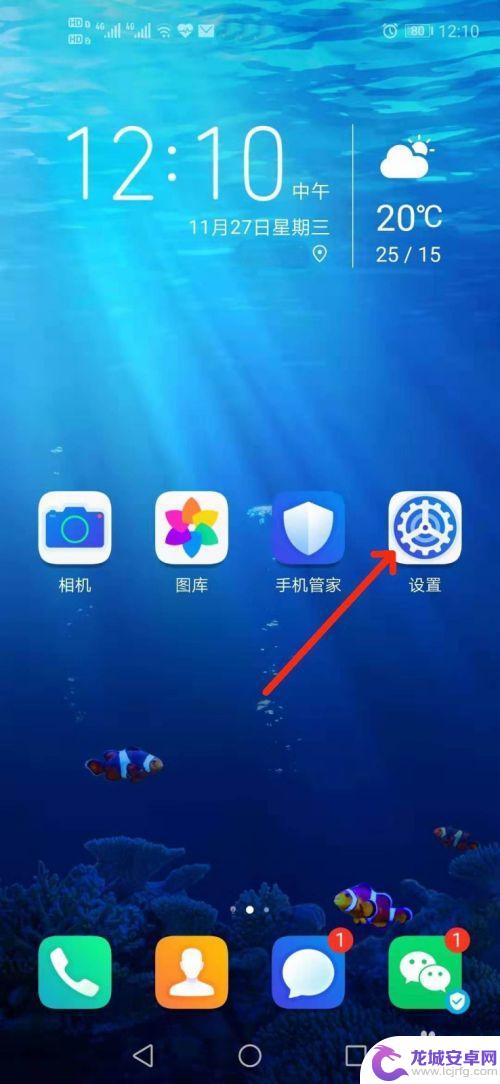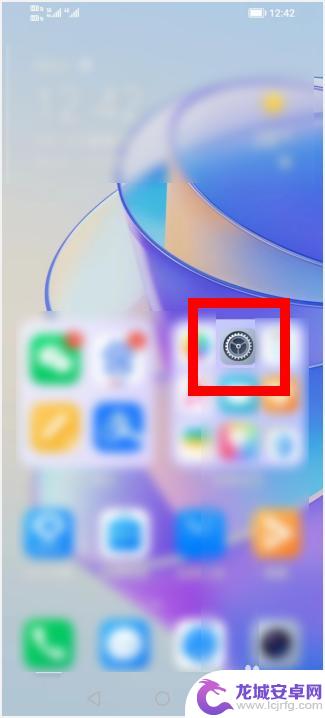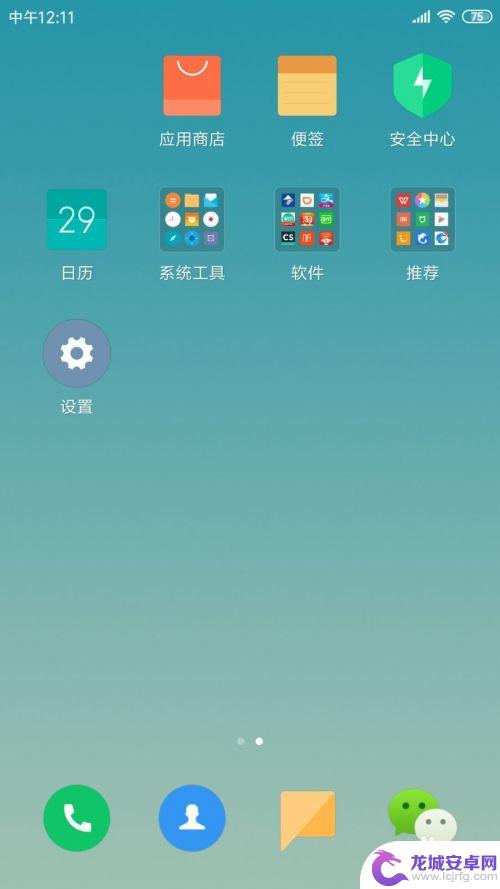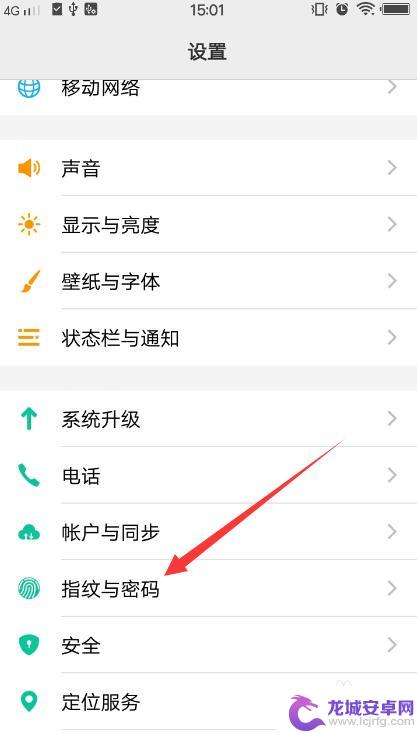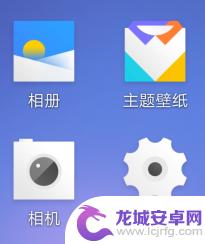手机如何更改应用图案密码 安卓手机如何重置锁屏密码
在日常生活中,手机已经成为人们生活不可或缺的工具,而设置密码则是保护手机隐私和安全的重要手段,有时候我们可能会忘记密码或想要更改密码,特别是应用图案密码和锁屏密码。究竟应该如何更改应用图案密码和重置锁屏密码呢?接下来将为大家详细介绍安卓手机如何进行操作。
安卓手机如何重置锁屏密码
操作方法:
1.点击打开“设置”。
在“设置”页面,选择“安全和隐私”。
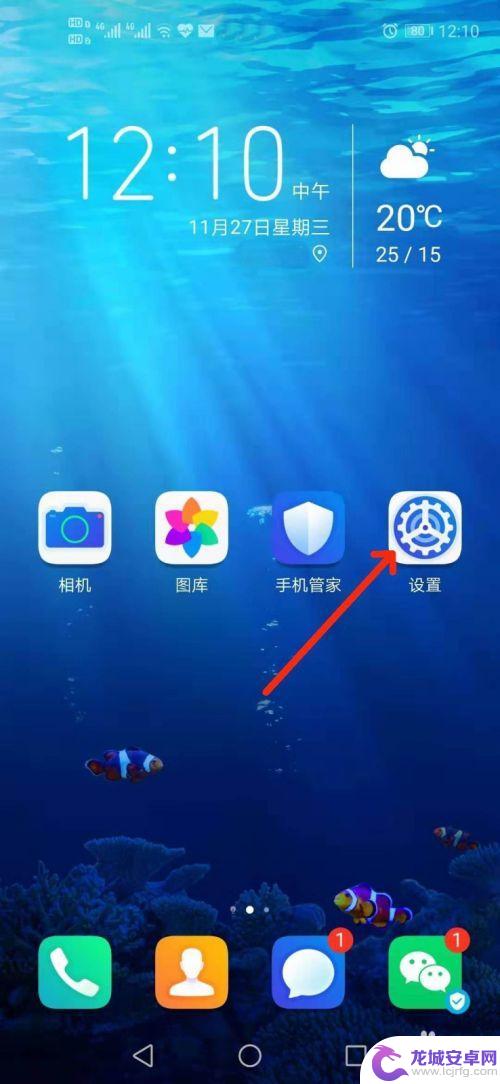
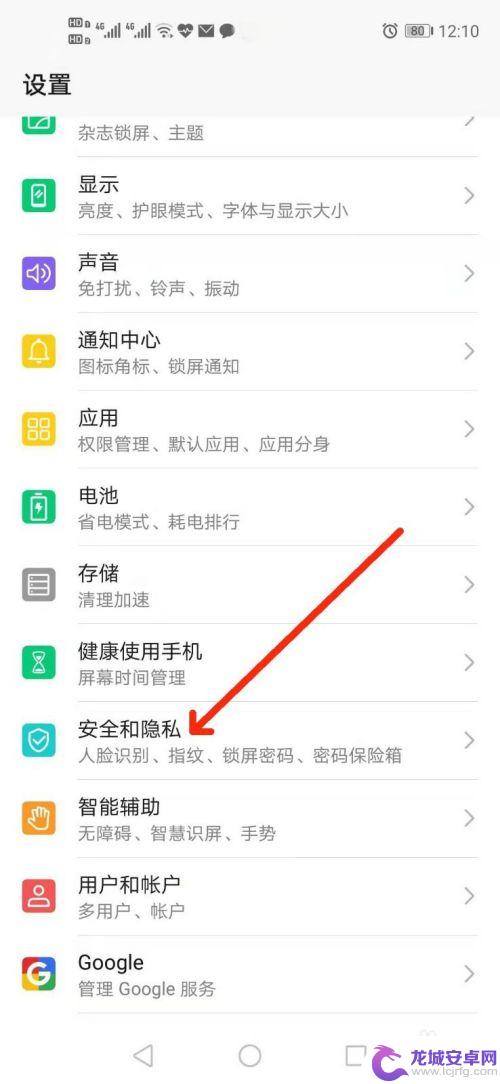
2.进入“安全和隐私”页面后,选择“锁屏密码”。
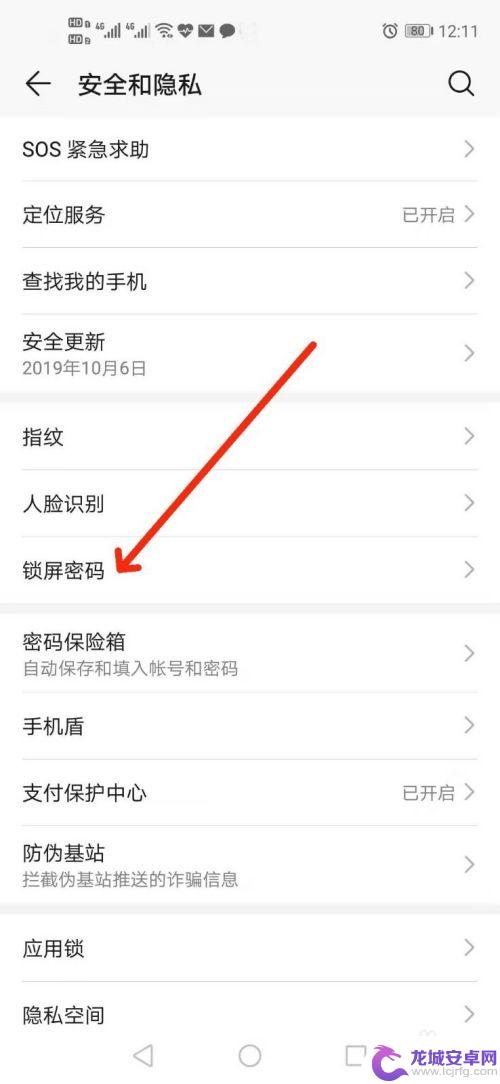
3.进入“锁屏密码”页面后,选择“更改锁屏密码”。
这时会弹出“绘制当前图案密码”窗口提示,按提示输入当前的锁屏图案密码。
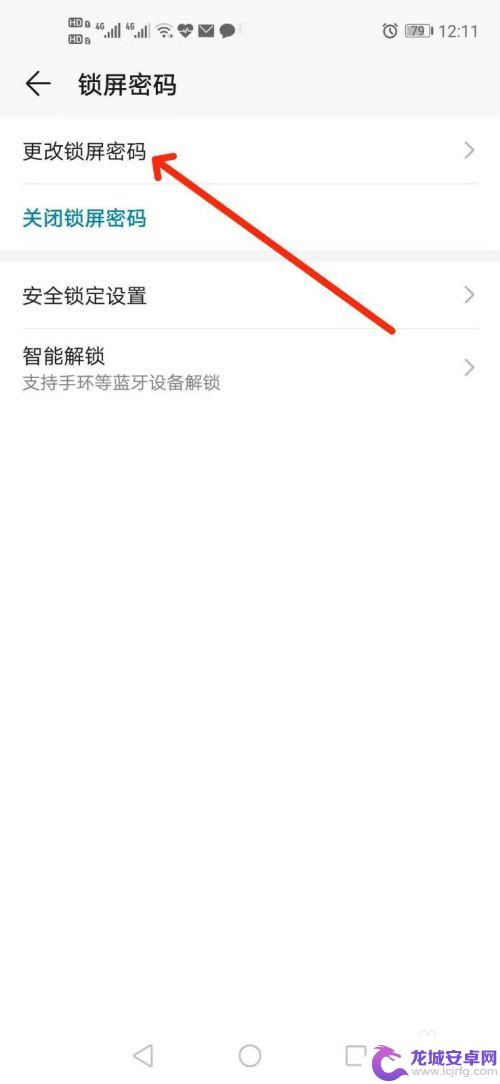
4.这时进入“设置新的锁屏密码”窗口,点击选择“其他密码类型”。
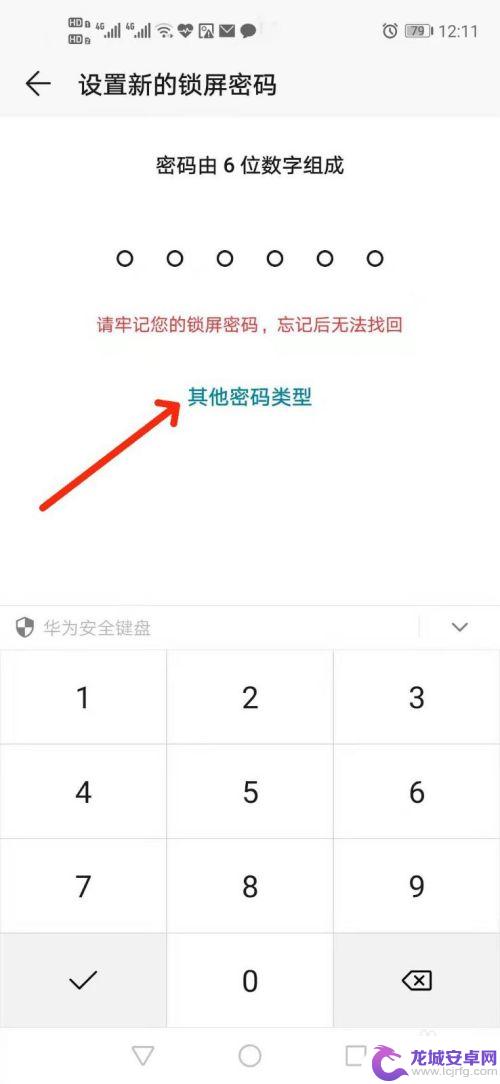
5.弹出“其他密码类型”窗口后,选择“图案密码”。
这时弹出“绘制新的图案密码”窗口,根据提示绘制图案(至少连接4个点)。输入完成后,提示“再次绘制图案进行确认”再输入一次。
然后点击窗口下边的“完成”按键,即完成锁屏图案密码更改。退出即可。
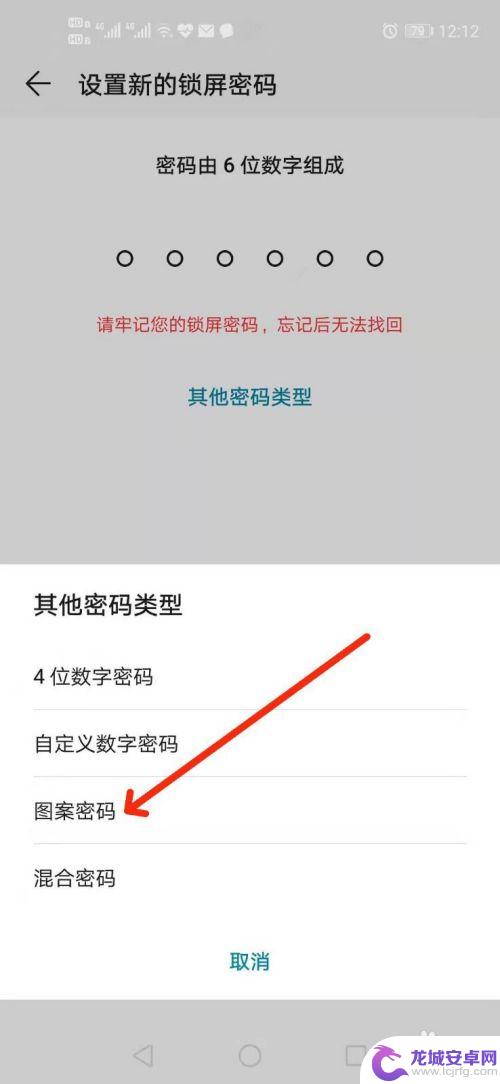
以上是关于如何更改手机应用图案密码的全部内容,如果您遇到相同问题,可以参考本文中介绍的步骤进行修复,希望对大家有所帮助。
相关教程
-
如何修改手机锁屏图案密码 怎样修改安卓手机的锁屏图案密码
在现代社会中,手机已经成为人们生活中不可或缺的一部分,为了保护个人隐私和信息安全,手机锁屏图案密码被广泛使用。当我们忘记了原先设置的密码或者想要更改时...
-
荣耀手机密码锁在哪里设置 荣耀手机如何修改锁屏密码
荣耀手机密码锁是手机保护隐私信息的重要工具,但是很多用户却不清楚在哪里设置和如何修改,通常来说荣耀手机的密码锁设置在手机的安全与隐私设置中,用户可以选择图案、密码、指纹等多种方...
-
小米手机锁屏密码怎么更换 小米手机锁屏密码修改方法
小米手机作为一款备受欢迎的智能手机品牌,其安全性备受关注,而手机锁屏密码的设置更是保护个人隐私的重要一环。当我们需要更换小米手机的锁屏密码时,应该如何...
-
苹果手机怎么改锁头 iPhone如何修改锁屏密码
苹果手机是目前市场上非常受欢迎的智能手机之一,而锁屏密码是我们保护手机信息安全的重要手段之一,有时候我们可能会忘记锁屏密码,或者想要更改密码以增加安全性。iPhone如何修改锁...
-
vivo手机屏幕锁屏密码怎么设置 vivo手机如何设置锁屏图案密码
随着科技的不断进步,vivo手机已经成为我们日常生活中不可或缺的一部分,为了保护个人隐私和手机安全,设置屏幕锁屏密码是非常重要的一步。vivo...
-
修改手机锁屏密码怎么改oppo OPPO手机如何更改锁屏密码
在日常使用手机的过程中,我们经常需要修改手机的锁屏密码来增加手机的安全性,对于OPPO手机用户来说,如何更改锁屏密码是一个常见的问题。在OPPO手机上,更改锁屏密码非常简单,只...
-
如何用语音唤醒苹果6手机 苹果手机语音唤醒功能怎么开启
苹果6手机拥有强大的语音唤醒功能,只需简单的操作就能让手机立即听从您的指令,想要开启这项便利的功能,只需打开设置,点击Siri和搜索,然后将允许Siri在锁定状态下工作选项打开...
-
苹果x手机怎么关掉 苹果手机关机关不掉解决方法
在我们日常生活中,手机已经成为了我们不可或缺的一部分,尤其是苹果X手机,其出色的性能和设计深受用户喜爱。有时候我们可能会遇到一些困扰,比如无法关机的情况。苹果手机关机关不掉的问...
-
如何查看苹果手机详细信息 苹果手机如何查看详细设备信息
苹果手机作为一款备受瞩目的智能手机,拥有许多令人称赞的功能和设计,有时我们可能需要查看更详细的设备信息,以便更好地了解手机的性能和配置。如何查看苹果手机的详细信息呢?通过一些简...
-
手机怎么把图片保存到u盘 手机照片传到U盘教程
在日常生活中,我们经常会遇到手机存储空间不足的问题,尤其是拍摄大量照片后,想要将手机中的照片传输到U盘中保存是一个很好的解决办法。但是许多人可能不清楚如何操作。今天我们就来教大...